以本人的電腦i7核心的surface pro4的為例,理論上說沒有獨顯的電腦配置是低於遊戲要求的,po主之前也是遇到最多撐不過5分鐘就崩潰的情況。
但是!集顯是有潛力的!因為你的筆電可能使用的是定製版本的顯卡驅動,也就是說並不是該顯卡驅動的最新版本!po主在更新驅動以後,再也沒有出現過崩潰。前期low畫質能保持30幾左右fps,po主是建築黨不知道大量遊客湧入的後期會怎樣。
而問題的關鍵!直接使用windows update檢測不到更新,直接打開安裝程式則會被禁止安裝。 因此po主在這裡介紹一個手動更新顯卡驅動的方法!首先在intel download center 找到對應顯卡驅動,然後我們的教學開始!
step1:打開設備管理器
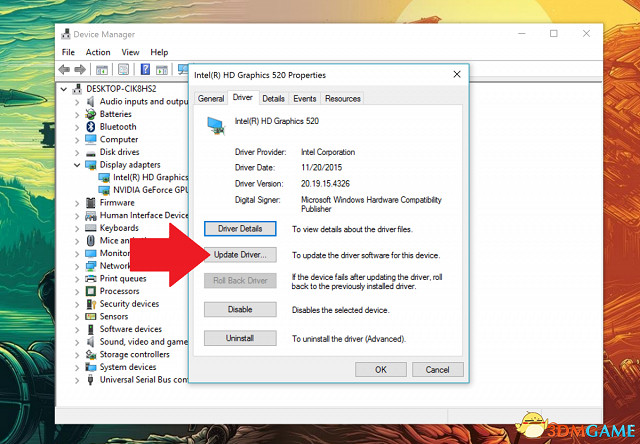
step2:選擇瀏覽
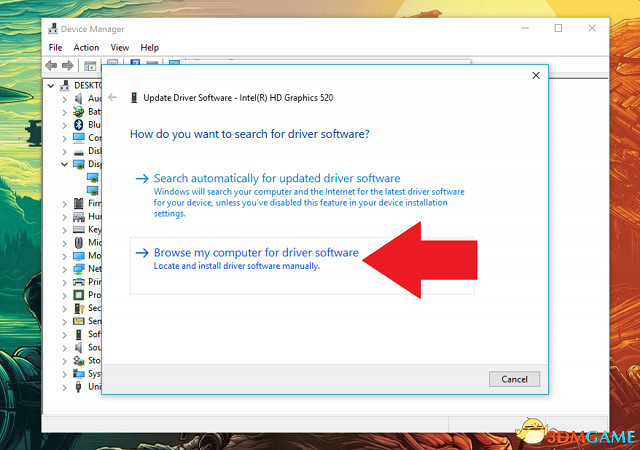
step3:在下載解壓好的顯卡驅動檔案夾裡選擇graphics
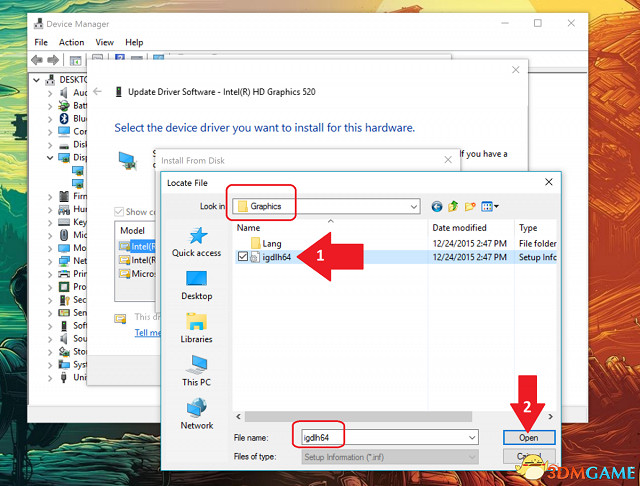
除了驅動以外,surface系列還在電源使用方面限制了顯卡的潛力(可能是出於電池壽命和散熱的考慮)。
我還找到一個更改電源計劃的教學,但是還沒有嘗試,因此僅翻譯供大家參考。
首先要禁用自動待機功能
step1:運行註冊表編輯器
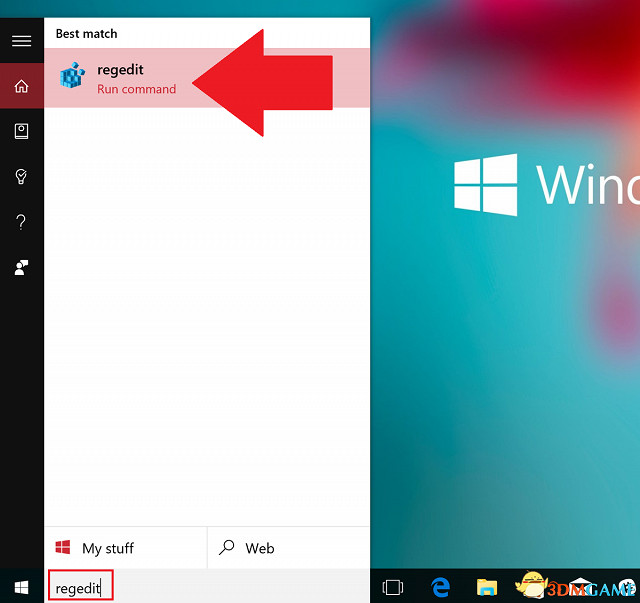
step2:找到這個檔案HKEY_Local_Machine\System\ControlSet001\Control\Power,把數值改為0
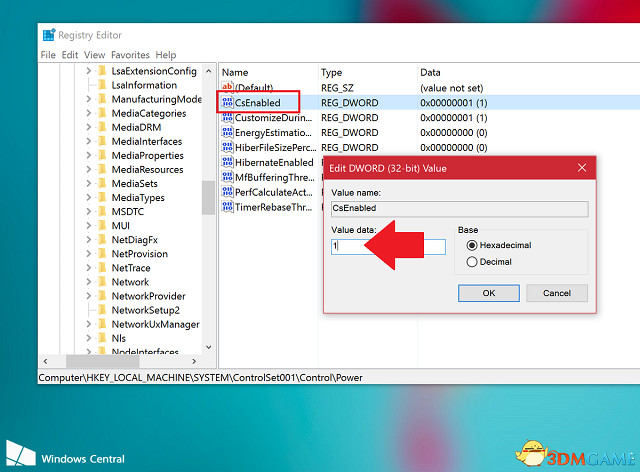
step3:右鍵電池圖示可以看到電源選項,創建新電源計劃,然後重啟電腦!
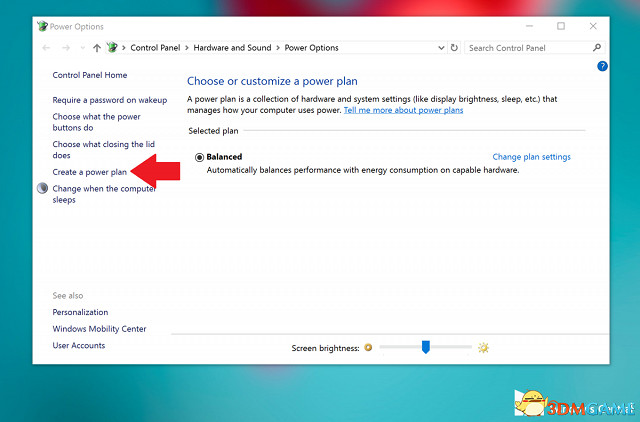
step4:再次打開電源計劃,更改設定:在intel顯卡設定一欄將plugged in(插入電源)改為high performence
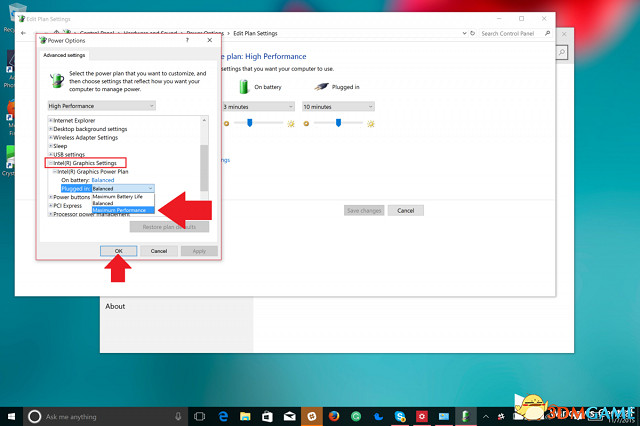
step5:重複step1/2,把0再次改為1恢復電腦自動休眠,然後重啟電腦。





















